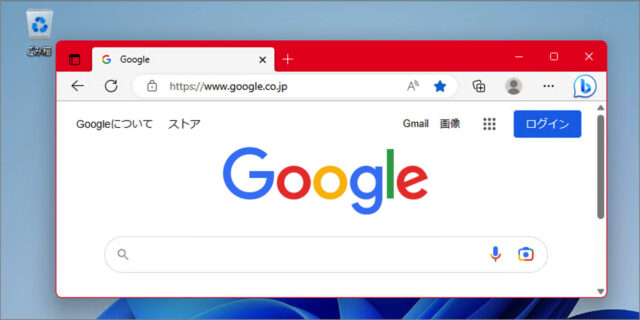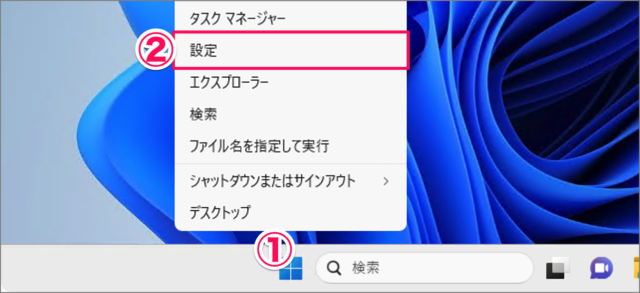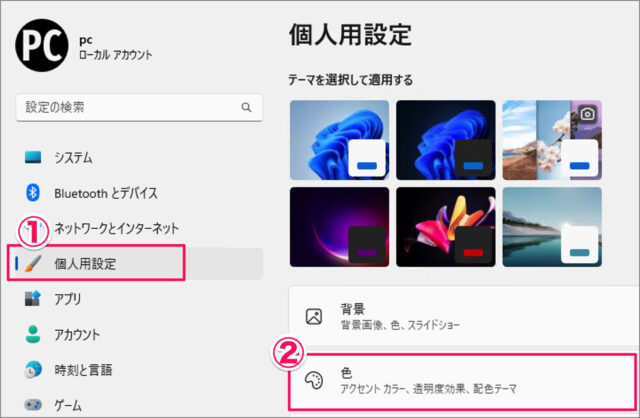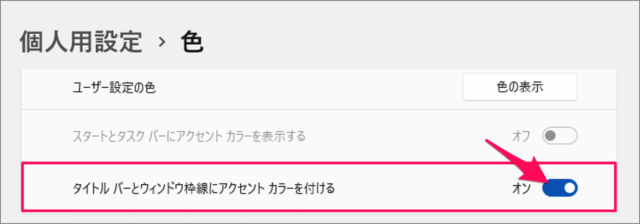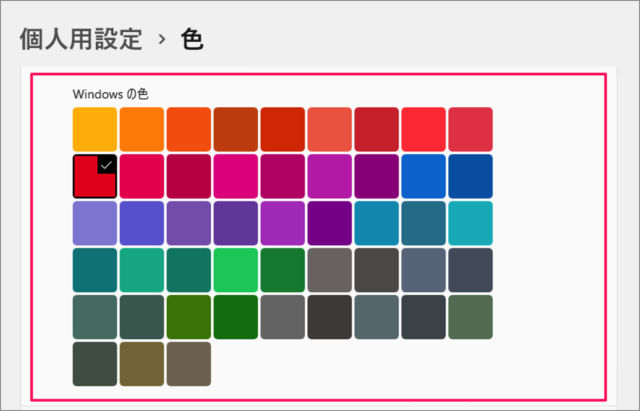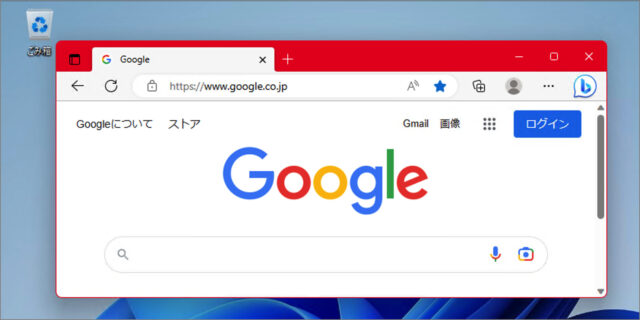目次
Windows 11 のタイトルバーと枠線にアクセントカラーを設定する方法を紹介します。
Windows 11 ではタイトルバーと枠線にアクセントを設定することができるので、ここではその方法をみていきます。
デフォルトの設定では壁紙(背景)との相性が良くないかもしれないので、お好みで設定してみましょう!
タイトルバーと枠線にアクセントカラーを設定する方法は?
Windows 11 のタイトルバーと枠線にアクセントカラーを設定する方法は次の手順です。
-
[設定] を起動する
- [スタートボタン] を右クリックし
- [設定] を選択します。
[設定] を起動する方法はいくつかあります。詳しくは、Windows 11 「Windowsの設定」を起動する方法をご覧ください。
-
[個人用設定] → [色] を選択する
- 設定の左メニュー [個人用設定] を選択し
- [色] を選択します。
-
アクセントカラーを [オン] にする
色の設定です。 [タイトルバーとウィンドウ枠線にアクセントカラーを付ける] を [オン] にしましょう。 -
アクセントカラーを選ぶ
アクセントカラーを選びましょう。 -
アクセントカラーを確認する
タイトルバーとウインドウ枠線のアクセントカラーを確認しましょう。
これで Windows 11 のタイトルバーと枠線にアクセントカラーを設定する方法の解説は終了です。
関連リソース
カテゴリから探す
Windows 11 デスクトップの記事を探す
- Windows 11 デスクトップアイコンを表示する
- Windows 11 デスクトップのアイコン・サイズを変更する
- Windows 11 デスクトップのアイコン間の距離を変更する
- Windows 11 デスクトップにショートカットを作成する
- Windows 11 デスクトップ画面を表示する
- Windows 11 デスクトップの背景(壁紙)を変更する
- Windows 11 毎日デスクトップの壁紙を自動で変更する
- Windows 11 ロック画面に壁紙を設定する
- Windows 11 ログイン画面に壁紙を設定する
- Windows 11 スクリーンセーバーを設定・解除する
- Windows 11 コントラストテーマを設定する
- Windows 11 ダークモードを設定する(オン/オフ)
- Windows 11 仮想デスクトップの使い方
- Windows 11 ウィンドウのスナップ機能を無効にする
- Windows 11 タイトルバーをシェイクしてウィンドウを最小化する
- Windows 11 タイトルバーと枠線にアクセントカラーを設定する
- Windows 11 透明効果を設定する(オン/オフ)